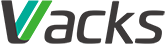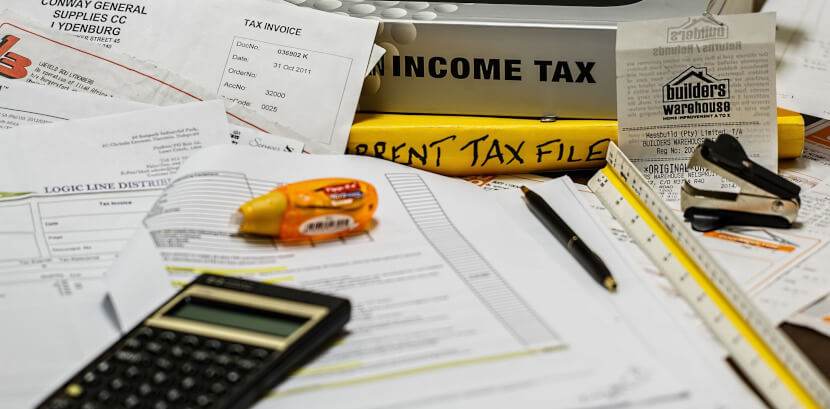初心者でも5分でAIチャットボットが作れる!「Meya.ai」の使い方

AIというと、Siriのような「会話のできるロボット=チャットボット(Chatbot)」を想像する人も多いでしょう。実はこのチャットボット、「Meya.ai」というサービスを使えば誰でも簡単に作ることができるんです!
自分でAIが作れたらかっこいいですよね。
今回は、プログラミングに関しては素人の筆者が実際に「Meya.ai」でチャットボットを作ってみました。
目次
Meya.aiとは
チャットボットを誰でも簡単に作成できるプラットフォームです。
キーワードに反応して適当な対応を返すのみのプログラムなので正確には人工知能(AI)ではなく、いわゆる「人工無能」と呼ばれるものですが、ブラウザの操作のみでチャットボットが作れる魅力的なサービスです。
複雑なコードを書く必要もないので操作はとても簡単です。
Meya.aiで作成したbotは、TwitterやFacebook messenger、Slackなど様々な既存サービスと連携させて実際に動作させることもできます。
実際に使ってみた
アカウント登録をする
まず、Meya.ai専用のアカウントを作成します。
トップページへアクセスして、「Try for free」をクリックします。
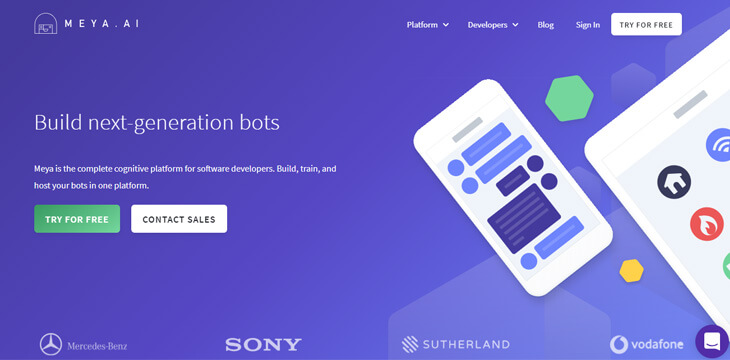
サイトより引用
登録画面が表示されたら、アカウント名とメールアドレスを入力して「SIGN ME UP!」をクリック。
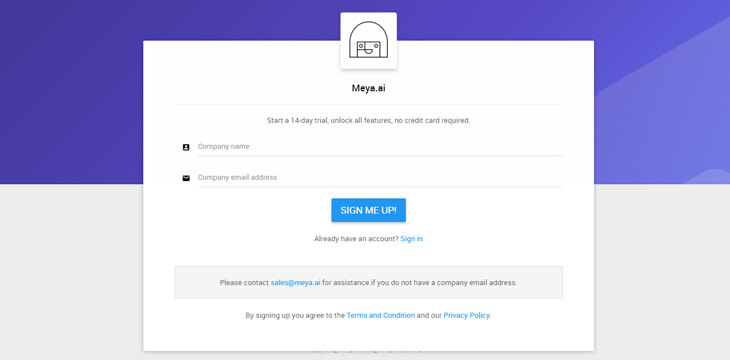
その後、メールが送られてくるので「Verify your email and sign in to your account」とあるリンクをクリックすると、パスワードの設定ができます。
パスワードが設定できたら本登録の完了です。
マイページはこんな感じです。
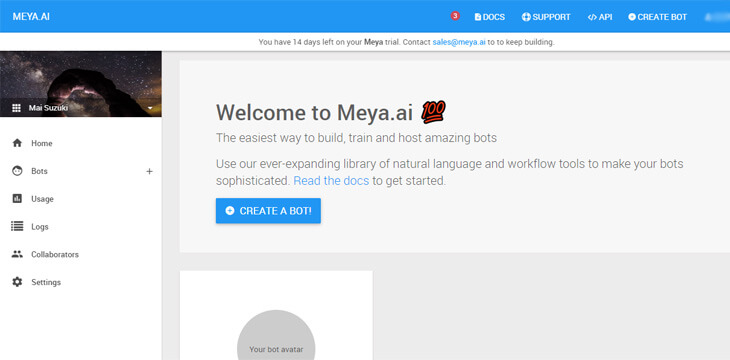
Chatbotを作る
本登録を終えると、チャットボットが作れるようになります。
チャットボット作成の手順は大きく分けて4段階です。
1. 命名
2. 反応させるキーワードと、それへの対応を作成する
3. テスト
4. 既存サービスとの連携
botの名前を決める
マイページで「CREATE A BOT!」をクリックします。
すると、3タイプのbotが選べます。今回は「WelcomeBot」を使います。
すでにいくつかの機能がついているタイプのようですね。
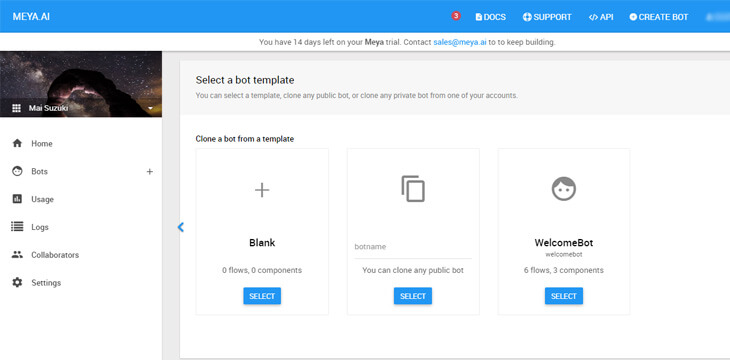
一からbotを作りたい方には「Blank」がおすすめです。
1つのタイプを選ぶと、botの名前を入力するページが表示されます。
筆者はスペイン語を勉強中なので、今回は「Hola!」(スペイン語で「こんにちは」の意)と名付けました。
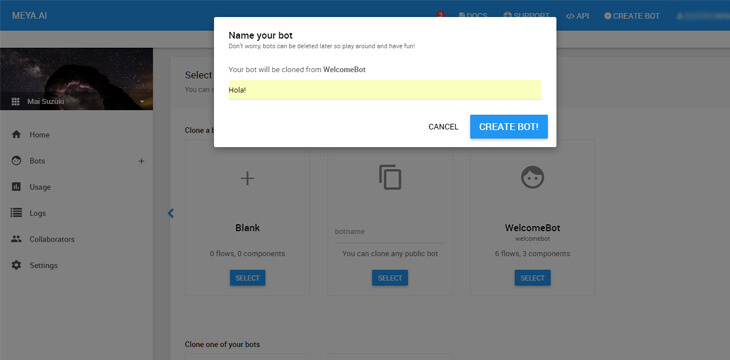
botの機能を作る
次に、「こういうキーワードに対しては、こう受け答える」という、botの機能を作っていきます。
チャットボット作成の最重要ポイントですね。
まず、命名後に表示されるbotの管理ページで「ADD FIRST FLOW」をクリックします。
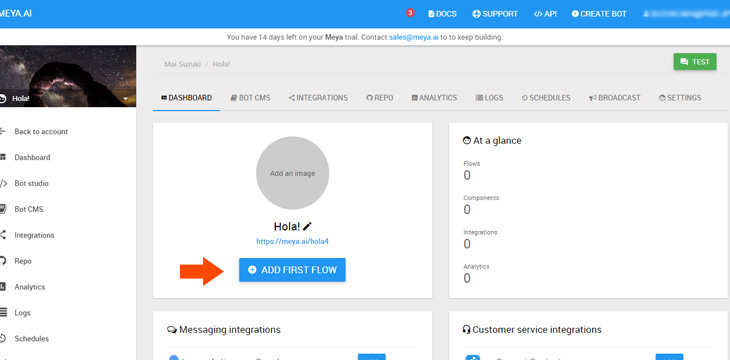
表示されたページの上部にある「NEW FLOW」を選択し、ページ中央付近の「ADD A TRIGGER」をクリックします。
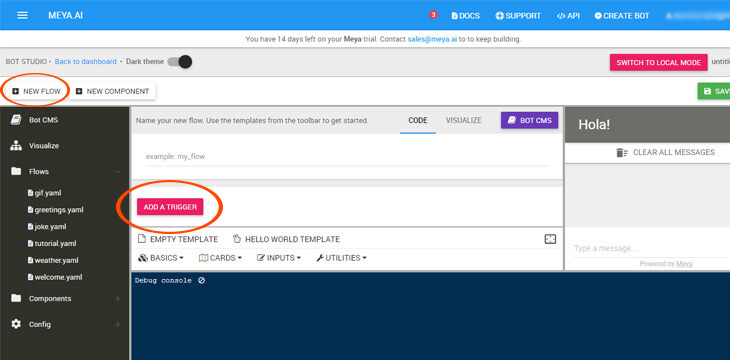
そして、「SELECT A TRIGGER TYPE」の選択肢から「keyword」を選びます。
すると、「PROPERTIES」という項目が新しく表れるので、反応させたいキーワードを入力します。
今回は「Hello」と入力してみました。
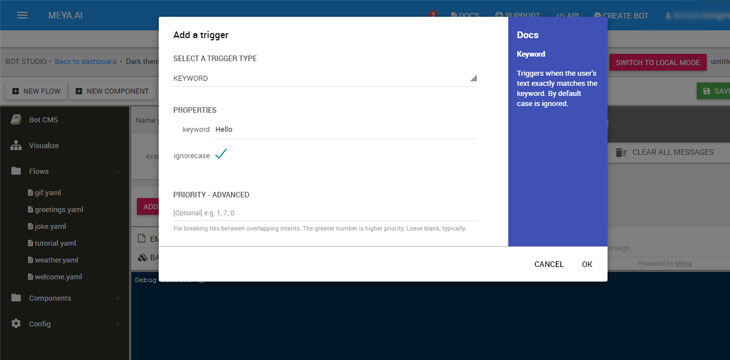
キーワードを入力したら、そのまま「OK」をクリックしてください。
次に、キーワードに対する反応を作成します。
筆者はコードが書けないので、今回はテンプレートを使うことにします。
ピースサインのアイコンがついている「HELLO WORLD TEMPLATE」をクリックします。
これで「Hello」(先ほど入力したキーワード)に対し、botは「Hello, World!」と返答するようになります。
返答の文言を変えたいときは、画面下部に表示されている「Debug console」を下方へスライドしてコードを表示させ、その最後にある「text」の文言を変更してください。
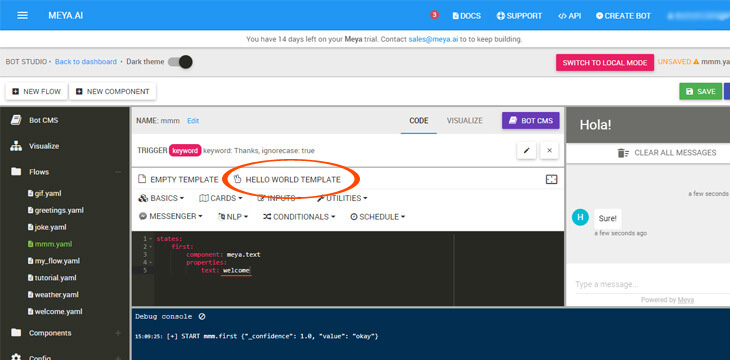
少しでもプログラミングができる方は、自分でコードを書いてみるのも楽しいかもしれません!
完成したら「NAME」欄に機能の名前を入力して、右上部の「SAVE」をクリックしてください。
テストをする
チャットボットの機能が完成したので、次はテストを行います。
bot管理画面の右側にはチャットルームのようなものが用意されているので、そこに先ほど設定したキーワードを入力し、正常に受け答えができているか確かめます。
「hello」と入力すると、「Hello, World!」と返ってきました。どうやら正常に動作しているようです。
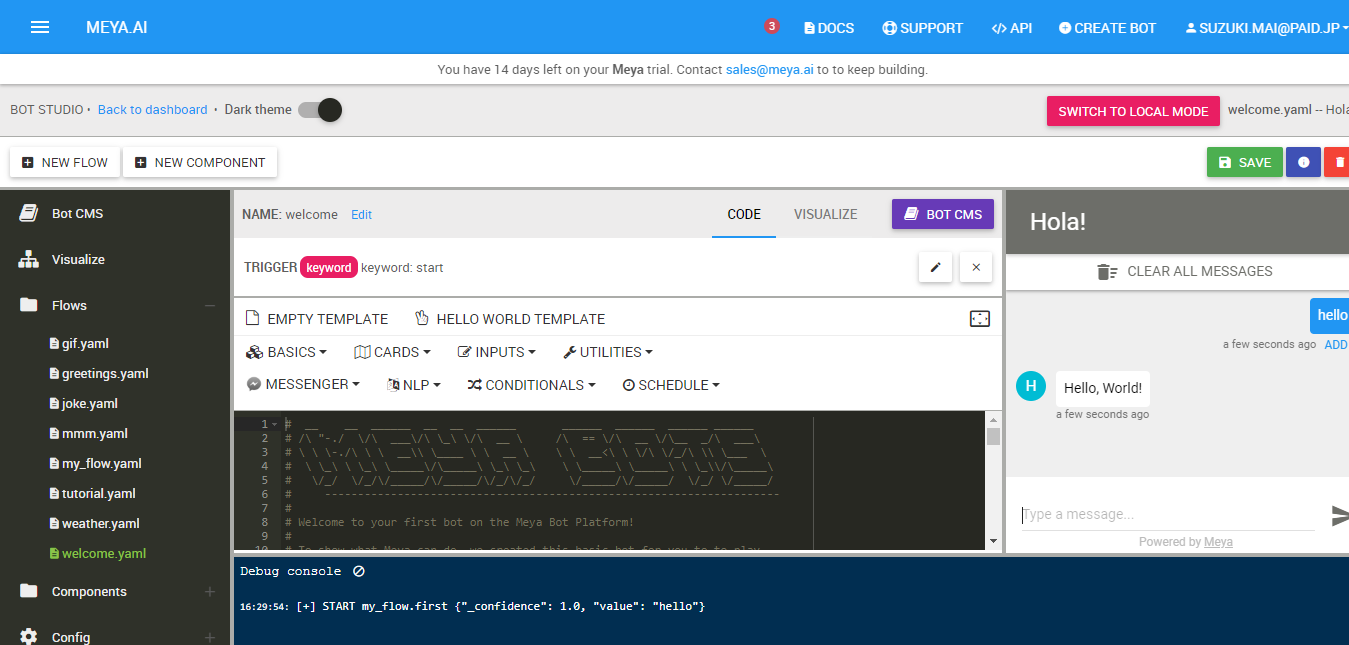
ちなみにWelcomeBotにははじめから、ジョークを言ったり天気を教えたりと様々な機能がついているのでテスト段階で確認しておくのもおすすめです。
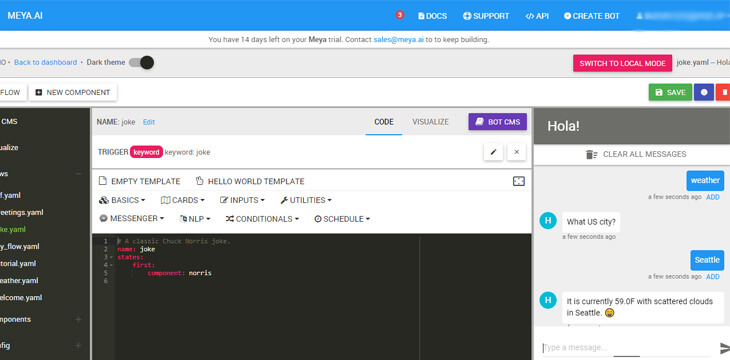
既存サービスへの連携
テストが終わったら、既存サービスにbotをリリースしましょう!
今回はtwitterと連携させます。
画面左上の「Back to Dashboard」からダッシュボードへ戻り、「Messaging integrations」の欄からtwitterを探します。
twitterのアカウントにはあらかじめログインしておくと便利です。
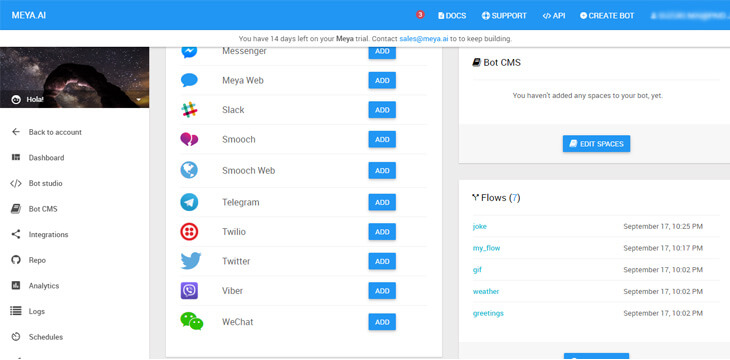
Twitterアイコンの右横にある「ADD」をクリック。すると、連携の承認画面が表示されるので、連携を承認してください。
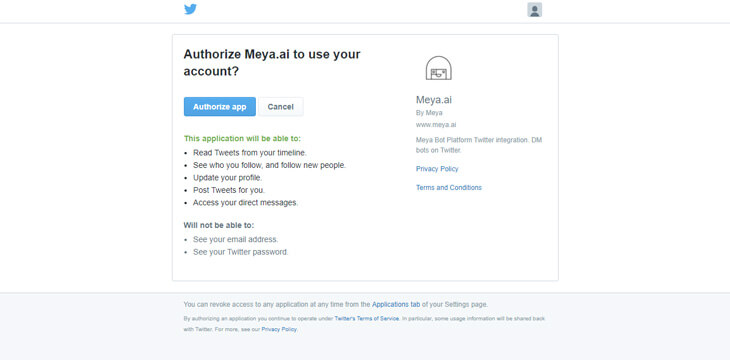
これで連携は完了です!
試しにダイレクトメッセージを送ってみると、しっかりと返答してくれました。
なお、リプライでは返答がなかったので動作確認にはDMを使うのがおすすめです。
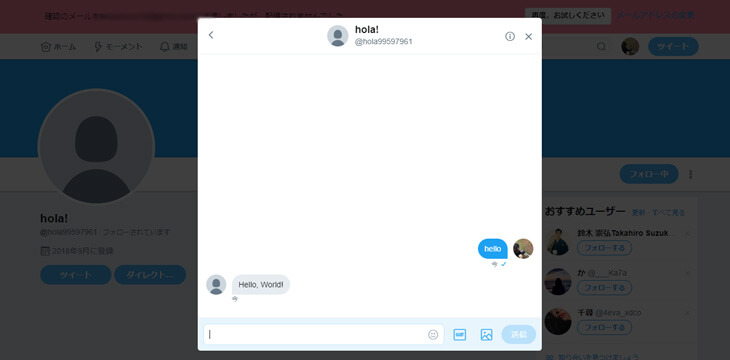
まとめ
誰でも簡単にチャットボットが作れるツール「Meya.ai」を紹介しました。
今回はテンプレートなどを使って極力簡単に作れる例を紹介しましたが、もっと複雑に機能を作りこんでいけばより高度な会話や情報発信、QAなどもできるようになります。
これから更なる発展が予想されるAI。難しいプログラミングが出来なくても、「Meya.ai」を使って少しでもその内側に触れてみるのはいかがでしょう。
※引用している画像につきまして使用上問題のある場合はご連絡いただければ削除など対応いたします。
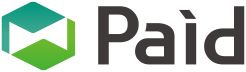
人材確保・生産性UPを支援するBtoB決済
Paidで面倒な決済業務をすべて自動化。貴重な人材を有効活用できるので、生産性向上につながります。